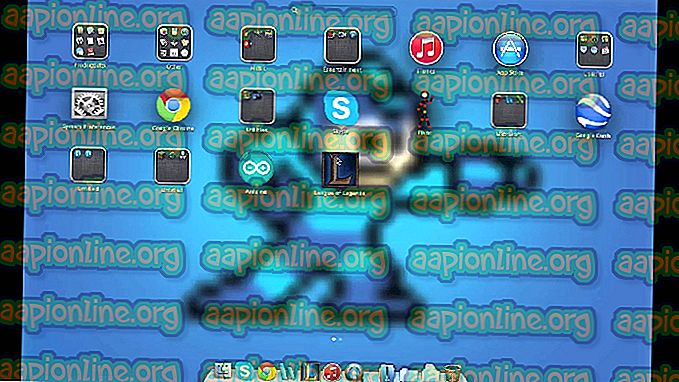Fix: Rust holder krasjer
Rust er et fantastisk overlevelsesspill som legger vekt på å overleve i villmarken mot naturen, zombiene og andre spillere. Spillet startet som en klon av DayZ, en mod for ARMA 2 som var lignende i sin natur. Selv om ideen til spillet er fantastisk, har det vært mange problemer som har fulgt Rust siden alfaklienten ble utgitt.

Spillet krasjer stadig for noen spillere, og de klarer ikke å spille spillet ordentlig. Dette problemet er forårsaket av en rekke forskjellige ting, og vi har kommet frem til metoder som kan brukes for å løse dette problemet.
Hva er årsaken til at rust fortsetter å krasje?
Spillkrasjene er ganske spesifikke, og de vises ofte ikke tilfeldig. Årsakene er ikke mange, og de vi vil liste nedenfor vil stort sett dekke nesten alle tilfeller du kan støte på mens du spiller spillet:
- Steam-beta-klienten du bruker, kan ha noen problemer med å kjøre spillet, og det er mange brukere som har klart å løse problemet ved å velge bort Steam-beta-klienten .
- Lavt virtuelt minne er nok en annen årsak. Det kan løses enkelt ved å øke den gjeldende sidefilstørrelsen.
- Noen ganger bruker spillet for mange ressurser når det kjøres med DirectX11, så du bør prøve å bytte til DirectX9 .
- Gamle grafikkortdrivere er kjernen i mange spillproblemer, og dette er intet unntak.
Løsning 1: Velg bort Steam Beta-deltakelse
Steam Beta-programmet ser ut til å gi mer enn bra for brukere som ønsker å motta de siste klient- og spilloppdateringene før alle andre. Mange spill sliter med problemer når brukere er valgt inn i beta-betaprogrammet, og vi anbefaler at du melder deg ut for å se om krasjene fremdeles oppstår. Dette har hjulpet mange Rust-spillere som har kjøpt spillet via Steam.
- Forsikre deg om at du starter Steam-klienten ved å dobbeltklikke på den på skrivebordet eller ved å søke etter den med Start-menyen åpen og klikke på det første resultatet.
- Klikk Steam- alternativet fra menyen øverst på klientens skjerm, og velg Innstillinger . I Innstillinger-vinduet må du sørge for å holde deg i Konto- fanen og klikke på Endre- knappen under Beta-deltakelse.

- Et nytt vindu skal åpne, så se igjen under Beta-deltakelse og klikk for å åpne rullegardinmenyen. Velg innstillingen " INGEN - Velg bort alle betaprogrammer " og bruk endringene du har gjort.
- Klikk på Steam-alternativet øverst til venstre på Steam-klienten, og velg Avslutt for å avslutte Steam fullstendig (ikke bare klikk på x-knappen i øverste høyre hjørne). Åpne Steam på nytt, start Rust og sjekk om krasjproblemet fremdeles dukker opp.
Løsning 2: Øk størrelsen på personsøkerfilen din
Denne spesielle metoden har hjulpet mange brukere med å løse problemet nesten umiddelbart. Uansett hvor mye RAM du har, kan du legge til litt sidefilminne hjelpe deg med å løse problemet ettersom spillets høykvalitetsinnstilling noen ganger trenger en ekstra dytt det kan bli ved å reservere litt plass på harddisken for å brukes som ekstra RAM-minne.
- Høyreklikk på denne PC- oppføringen, som vanligvis finnes på skrivebordet eller i File Explorer. Velg Egenskaper

- Klikk på “ Avanserte systeminnstillinger ” -knappen til høyre for vinduet og naviger til Avansert Under delen Ytelse, klikk på Innstillinger og naviger til kategorien Avansert i dette vinduet.

- Under delen Virtuelt minne, klikk på Endre . Hvis det er valgt avkrysningsruten ved siden av alternativet " Administrer automatisk personsøkerfilstørrelse for alle stasjoner ", fjerner du merket for det og velger partisjonen eller stasjonen der du vil lagre personsøkerfilminnet.
- Etter at du har valgt riktig plate, klikker du på alternativknappen ved siden av tilpasset størrelse og velger Initial og Maximum Tommelfingerregelen for å løse problemet med denne feilen er å tildele to gigabyte ekstra enn du allerede har brukt.

- Forsikre deg om at du angir den første og maksimale størrelsen til samme verdi for å unngå store endringer. Sjekk om Rust fortsetter å krasje!
Løsning 3: Start spillene med DirectX9
Feilen kan ganske enkelt være relatert til å bruke DirectX 11, som er standardversjonen som skal lanseres hvis du bruker en relativt nyere versjon av Windows. Fortsatt kan det dukke opp problemer, og brukere har funnet ut at å bytte til DirectX 9 kan løse problemet. Det er et alternativ i spillet for å slutte å bruke DirectX 11, men du kan også gjøre det samme uten å delta i spillet!
- Start Steam på PCen ved å dobbeltklikke på oppføringen på skrivebordet eller ved å søke etter den i Start-menyen. Det er andre måter å finne det på også.

- Naviger til bibliotekseksjonen i Steam-vinduet ved å finne bibliotekfanen øverst i vinduet, og finn Rust i listen over spill du har i biblioteket.
- Høyreklikk på spillets oppføring i listen og velg Egenskaper- alternativet fra hurtigmenyen som vises. Klikk på Angi lanseringsalternativer.

- Skriv “- dx9 ” i linjen. Hvis det var noen andre lanseringsalternativer der fra før, må du skille denne med et mellomrom. Klikk på OK-knappen for å bekrefte endringene.
- Prøv å starte spillet fra bibliotekfanen og se om Rust-krasjet fortsatt vises.
Løsning 4: Oppdater grafikkortdriveren
Dette er vanligvis det beste du kan gjøre for å løse et slikt problem som oppstår med et av spillene dine. Drivere for grafikkort er den viktigste kommunikasjonskanalen mellom datamaskinen og grafikkortet, og det er viktig å ha de nyeste driverne installert. Sørg for at du gjør det ved å følge instruksjonene nedenfor!
- Klikk på Start-menyknappen, skriv inn " Enhetsbehandling " etterpå, og velg den fra listen over tilgjengelige resultater ved å bare klikke på den første. Du kan også trykke på Windows Key + R-kombinasjonsboksen for å få frem dialogboksen Kjør. Skriv inn “ devmgmt. msc ”i dialogboksen og klikk OK for å kjøre den.
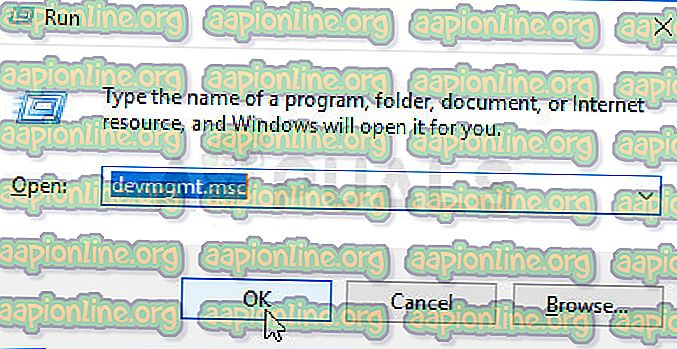
- Siden det er skjermkortdriveren du vil oppdatere på datamaskinen din, utvider du skjermadaptere- delen, høyreklikker på grafikkortet og velger Avinstaller enhet

- Bekreft eventuelle dialoger eller ledetekster som kan be deg om å bekrefte avinstalleringen av den gjeldende grafiske enhetsdriveren, og vent til prosessen er fullført.
- Se etter grafikkortdriveren på NVIDIAs eller AMD's Skriv inn den nødvendige informasjonen om kortet og operativsystemet ditt, og klikk på Søk .

- En liste over alle tilgjengelige drivere skal vises. Sørg for å velge den siste oppføringen, klikk på navnet og Last ned- knappen etterpå. Lagre den på datamaskinen din, åpne den og følg instruksjonene på skjermen for å installere den. Kontroller om krasjproblemet fremdeles oppstår mens du spiller Rust.